В предыдущей статье я написал страшную историю о глючной карте памяти, которая никак не хотела отдавать доверенное ей информационное добро. В принципе, сохранить с неё данные так и не получилось (именно со сбойной области), но вот вернуть карте работоспособность оказалось совсем несложным делом, с которым может справиться любой человек, мало-мальски знакомый с компьютерами. Об этом сегодня и поговорим.
Для начала, познакомимся с сегодняшним пациентом – ADATA 16 Gb Premier micro SD-HC Class 10. Также нам понадобятся пара программ, о которых напишу ниже и компьютер с карт-ридером. Плюсом описанных в статье программ является их бесплатность, простота и доступность. Найти в Интернете их не составляет труда, поэтому ссылок на скачку не будет – достаточно просто ввести в поисковый запрос название программы и перейти по первой или второй ссылке в результатах поиска.
Первой нам понадобится программа под названием HDD low level format tool. Скачиваем её на ПК, устанавливаем. Вставляем карту памяти в карт-ридер и запускаем программу. Сразу после запуска появится окошко, в котором программа слёзно будет просить у вас денег за её использование, но мы проявляем твёрдость характера и смело жмём нижнюю кнопку Continue for free (Продолжить бесплатно). В следующем окне необходимо в списке выбрать нашу карту. Будьте внимательны при выборе, иначе можно "вылечить" что-то не то. Выбрав карту и нажав кнопку Continue попадаем в следующее окно, в котором незамедлительно переходим на вкладку LOW-LEVEL FORMAT.
ВНИМАНИЕ! Данная процедура удалит все данные с карты памяти без возможности восстановления. Убедитесь, что всё нужное было скопировано и все операции вы производите с нужным носителем информации!
Прочитав и осознав страшилки предыдущего абзаца, нажимаем кнопку FORMAT THIS DEVICE и "Откиньтесь на спинку Вашего кресла...". В общем, ждём, процедура довольно длительная. Процесс работы программы выглядит так:
Как видим, в данном случае сбойная область нашей карты уже успешно пройдена. После окончания форматирования в случае удачного завершения вы увидите:
Порядок, переходим к следующему шагу. Теперь нужно нашу карту отформатировать: Мой компьютер, правой кнопкой мыши на значке карты памяти, Форматирование, Начать.
Дождавшись сообщения об успешном форматировании переходим к заключительному этапу. В принципе, он необязателен, но пренебрегать им не стоит, т. к. это проверка восстановленной карты на работоспособность.
Для этого нам понадобится ещё одна программка, именуемая H2testw. Скачиваем её, установка не требуется, просто запускаем.
Вверху выбираем английский язык (или оставляем немецкий, если знакомы с ним), нажимаем кнопку Select target и выбираем нашу карту. После этого нажимаем кнопку Write + Verify и принимаемся снова долго ждать. В моём случае около 40 минут. Программа выполняет запись в каждую ячейку памяти карты а потом производит контрольное считывание. В случае успешного завершения наблюдаем следующее окно:
Вот и всё, карта снова готова ринуться в бой. Но перед этим не будет лишним выполнить рекомендацию программы проверки (которые, конечно, никто не читает) и удалить с карты созданные ею файлы с расширением *.h2w.







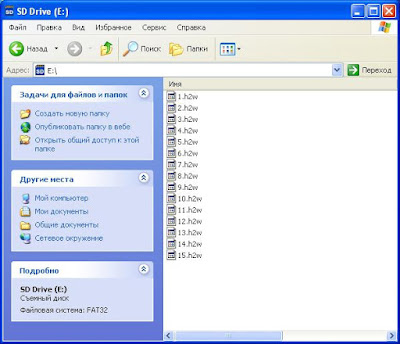




Комментариев нет:
Отправить комментарий